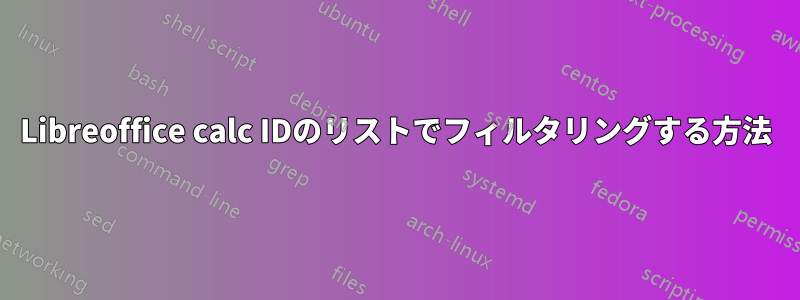
スプレッドシートが 2 つあります。 - 1 つは 14000 の生データで、すべての情報が含まれています。最初の列は ID です。 - 1 つは最初の列に興味のある ID が含まれています。
最初のスピードシートをフィルタリングして、2番目に含まれていないすべての生データを削除する必要があります。
例
スプレッドシートA
1 | aa1 | bb1
2 | aa2 | bb2
3 | aa3 | bb3
4 | aa4 | bb4
5 | aa5 | bb5
スプレッドシートB
1 |
3 |
5 |
スプレッドシートBまたはAをフィルタリングしたい
1 | aa1 | bb1
3 | aa3 | bb3
5 | aa5 | bb5
答え1
スプレッドシート A のヘルパー列の一番上の行 (たとえば、データが列 A から C にある場合は列 D) に次の数式を入力します。
=ISERROR(MATCH(A1,Sheet2.A$1:A$3,0))
A1 を ID を含む列の一番上の行に変更します。Sheet2 への参照をスプレッドシート B に変更します (別のワークブックか別のシートかは不明です)。範囲を変更して、スプレッドシート B のすべての ID を含めます。数式をコピーして貼り付けるときにこの範囲が同じになるように、行番号の前に を付けたままにしてA1:A3ください。$
0を最後のエントリとして使用するとMATCH、完全一致を検索し、完全一致が見つからない場合はエラーを返すように指示されます。したがって、ISERROR関数は一致のない行に対して TRUE を表示し、一致する行に対して FALSE を表示します。
この数式をコピーして、ヘルパー列のテーブル全体の長さに貼り付けます。名前ボックス (数式バーの左側) を使用して入力し、D2:D14000Enter キーを押すことで、貼り付ける領域を選択できます。
次に、フィルターを使用して、一致する行 (ヘルパー列が FALSE の行) のみが表示されるようにします。テーブル全体を選択します (大きなテーブルなので、ここでも名前ボックスを使用します)。メニュー バーから、[データ] → [フィルター] → [標準フィルター] を選択します。[フィールド名] Column D(またはヘルパー列)、[条件] =、および [値]を選択しますfalse。[OK] をクリックします。
これにより、一致しない行がすべて非表示になります。行が削除されたテーブルのコピーを取得するには、表示されているテーブル全体を強調表示してコピーし、クリーンなコピーを配置する場所に貼り付けます。


